概要
Windowsのシステム予約パーティションは、オペレーティングシステムのインストール時に作成される隠しパーティションです。通常、そのサイズは100MBから500MBの範囲で、起動プロセスに不可欠です。このパーティションには、Windowsブートローダー、ブート構成データ(BCD)、メモリ診断ツールなどの重要なファイルが含まれています。その目的と重要性を理解することは、効果的に管理し、システムの機能を確保するために重要です。また、この記事はこのパーティションを扱う際の注意点についても強調しています。
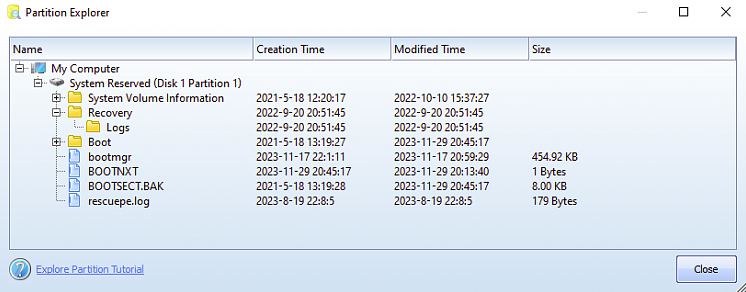
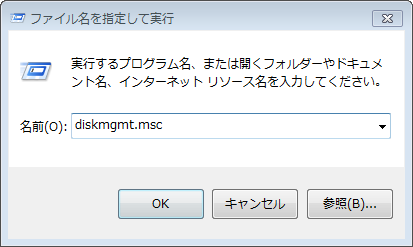
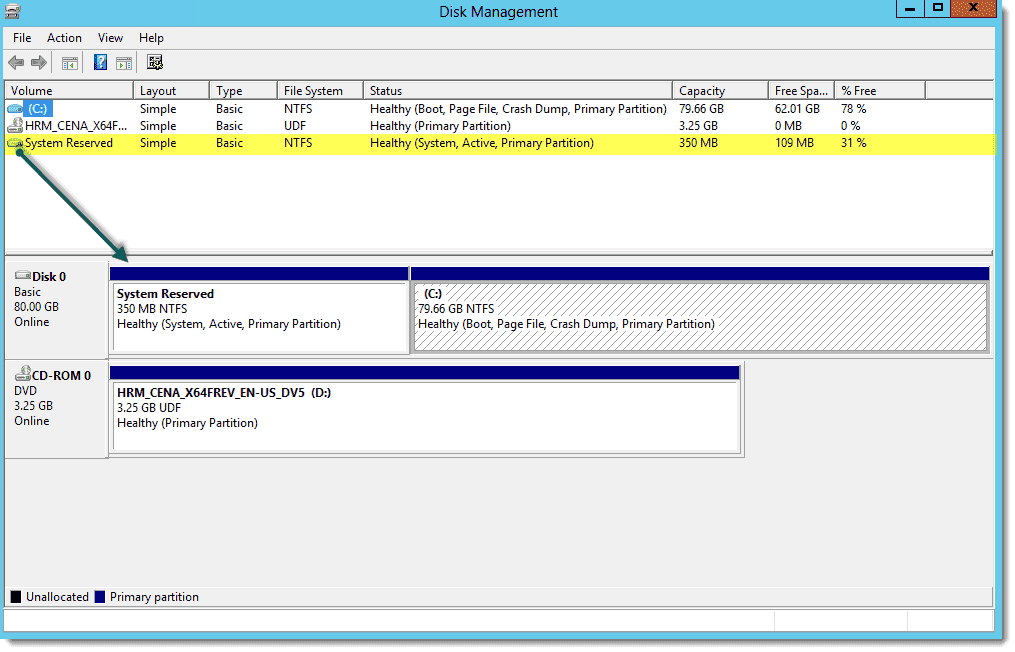
diskmgmt.mscと入力し、 ディスク管理 を開きます。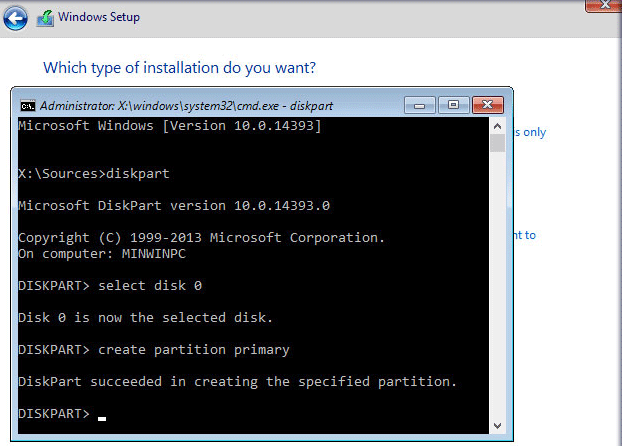

自動4Kアライメント システムをSSDに移行すると、4Kアライメントが自動的に実行され、SSDの性能を引き出す。
GPTとMBR対応 システムを移行する時、自動的にSSDに適切なパーティション方式にする。
NTFSとFAT32対応 さまざまなファイルシステム対応。
速度が速い 先進的なアルゴリズムを利用し、最大3000MB /分の速度を達する。
多機能 システム移行、バックアップ、HDDクローン、クリーンアップ等の機能ある。
自動4Kアライメント 4KアライメントでSSDの性能を引き出...
NTFSとFAT32対応 さまざまなファイルシステム対応。
GPTとMBR対応 自動的にSSDに適切なパーティション方式...
関連記事 :
2024-07-10
Satoshi : EFIシステムパーティション(ESP)は、UEFIファームウェアを使用するシステムにおいて重要な要素であり、Windowsやma...
2024-05-17
Yuki : システムリストアの能力について学び、削除されたファイルを効果的に回復できるかどうかを理解しましょう。システムバックアップに含まれ...
2023-11-16
Satoshi : NTパスワードクラッカーの効果的な使用方法や倫理的な考慮点、代替手段について紹介します。パスワードを忘れずに済むようにしましょう...
2024-05-26
Satoshi : Windows向けに無料で最適なシステムクローニングソフトウェアをご紹介します。Renee Becca、Macrium Refl...





